So installieren Sie Windows 10 ohne Microsoft-Konto
- Windows 10 ist derzeit das beliebteste Betriebssystem von Microsoft.
- In der folgenden Anleitung zeigen wir Ihnen, wie Sie dieses Betriebssystem auf Ihrem PC installieren, auch wenn Sie kein Microsoft-Konto haben.
- Weitere nützliche Artikel wie diesen finden Sie auf unserer Windows 10-Tutorials-Seite.
- Wenn Sie weitere Tipps zu allen Themen rund um den PC erhalten möchten, lesen Sie auch unsere Seite mit Anleitungen.
Um verschiedene PC-Probleme zu beheben, empfehlen wir DriverFix: Diese Software hält Ihre Treiber am Laufen und schützt Sie so vor häufigen Computerfehlern und Hardwarefehlern. Überprüfen Sie jetzt alle Ihre Treiber in 3 einfachen Schritten:
- Laden Sie DriverFix herunter (verifizierte Download-Datei).
- Klicken Sie auf Scan starten, um alle problematischen Treiber zu finden.
- Klicken Sie auf Treiber aktualisieren, um neue Versionen zu erhalten und Systemstörungen zu vermeiden.
- DriverFix wurde diesen Monat von 502.786 Lesern heruntergeladen.
Können Sie Windows 10 ohne ein Microsoft-Konto installieren ? Die kurze Antwort lautet Ja, aber Sie müssen eine Reihe spezifischer Schritte ausführen, um dies zu tun. Wir werden sie unten auflisten.
Vielleicht möchten Sie das Windows 10-Betriebssystem selbst ausprobieren, möchten oder benötigen jedoch kein Microsoft-Konto, mit dem Sie sich anmelden können.
Sie werden froh sein zu erfahren, dass Sie für die Installation Ihres Windows 10-Betriebssystems kein Microsoft-Konto benötigen.
Lesen Sie die folgende Anleitung, um genau zu erfahren, was Sie tun müssen, um Windows 10 ohne Microsoft-Konto zu installieren.
Obwohl Microsoft dies nicht so einfach macht, wie es sein sollte, können Sie die Anmeldung bei einem Microsoft-Konto vermeiden und dennoch Windows 10 auf Ihrem Gerät installieren.
Leider sind für einige Benutzer die Optionen, die Sie auswählen müssen, um Windows 10 ohne ein Microsoft-Konto zu installieren, nicht so leicht zu erkennen, aber Sie können dies tun, wenn Sie die folgenden Anweisungen befolgen.
Wie installiere ich Windows 10 ohne Microsoft-Konto?
- Legen Sie die Windows 10-Start-CD / DVD oder ein externes Laufwerk in Ihr Gerät ein.
- Befolgen Sie die Anweisungen auf dem Bildschirm, bis Sie zur Seite Anmelden bei Ihrem Microsoft-Konto gelangen.
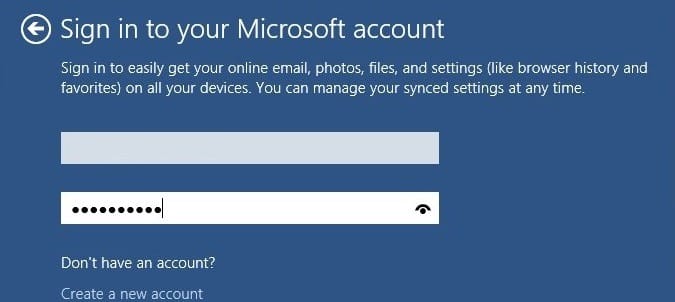
- Auf der Seite Bei Ihrem Microsoft-Konto anmelden sehen Sie unten auf dem Bildschirm eine Funktion mit der Aufschrift Neues Konto erstellen.
- Klicken Sie mit der linken Maustaste oder tippen Sie auf die Funktion Neues Konto erstellen.
- In dem einen neuen Konto erstellen Bildschirm nach links klicken oder tippen Sie auf dem Anmelden ohne Konto Microsoft aber bedenken Sie, dass diese Option fast den gleichen lila Kontrast wie die hat ein neues Konto erstellen Fenster, so dass es ein bisschen schwieriger zu erkennen ist.
- Hinweis: Der Link Anmelden ohne Microsoft-Konto befindet sich unter dem Feld Land / Region.
- Von hier aus können Sie Ihr Windows 10-Betriebssystem ohne Microsoft-Konto installieren und nach Belieben verwenden.
Sie können Windows 10 auch ohne Verwendung eines Microsoft-Kontos installieren, indem Sie Ihr Administratorkonto durch ein lokales Konto ersetzen. Melden Sie sich zuerst mit Ihrem Administratorkonto an und gehen Sie dann zu Einstellungen> Konten> Ihre Informationen. Klicken Sie auf die Option “Mein Microsoft-Konto verwalten” und wählen Sie “Stattdessen mit einem lokalen Konto anmelden”.
Wie Sie sehen können, sind die folgenden Schritte nicht so schwierig. Wir hoffen, dass Sie es erfolgreich geschafft haben, Windows 10 ohne ein Microsoft-Konto zu installieren. Wenn Sie Fragen haben, können Sie den Kommentarbereich unten verwenden. Wir helfen Ihnen bei diesem speziellen Thema weiter.
Anmerkung des Herausgebers: Dieser Beitrag wurde ursprünglich im August 2018 veröffentlicht und seitdem im Juli 2020 überarbeitet und aktualisiert, um Frische, Genauigkeit und Vollständigkeit zu gewährleisten.
